2019年08月28日更新
Nike SNKRSアプリで購入確率を上げる攻略法を紹介!
Nikeでスニーカーを購入するのであれば、「Nike SNKRS」アプリは必須です。今回の記事では、Nike SNKRSアプリでスニーカーの購入確率をあげる攻略方法を紹介していきます。欲しいスニーカーをゲットできるよう、ぜひチェックしてください。

目次
- 1Nike SNKRSとは?
- ・Nikeの公式アプリ
- 2Nike SNKRSの先行販売とは?
- ・先行販売の概要
- 3Nike SNKRSアプリで購入する方法~事前準備~
- ・事前準備の手順
- 4Nike SNKRSアプリで購入する方法~設定~
- ・設定の手順
- 5Nike SNKRSアプリで購入する方法~登録方法~
- ・登録の手順
- 6Nike SNKRSアプリで購入確率を上げる攻略法の注意点
- ・主な注意点
- 7Nike SNKRSアプリで購入確率を上げる攻略法
- ・アカウント数だけ用意するもの
- ・購入確率を上げる手順
- ・プロフィール情報で設定が必要な箇所は?
- 8Nike SNKRSアプリで実際に購入する方法
- ・実際の購入手順
- ・まとめ
- ・合わせて読みたい!アプリに関する記事一覧
Nike SNKRSとは?
Nikeのスニーカーと言えば、昔から大人気の商品です。特に最近では、「Nikeの限定品スニーカーはSNKRSを主流として販売がおこなわれることになりそう」と噂されています。
今回の記事では、Nikeのスニーカ―をSNKRSで購入するための”攻略法"を紹介していきたいと思います。オンラインショップは利用しやすいものの、競争率が高く欲しいスニーカーが買えなかった!ということも多くあります。
この記事でNike SNKRSの使い方や設定方法、購入確率を上げる攻略法を確認してみてください。まずは、Nike SNKRSとは一体何なのか?という点について説明をしていきたいと思います。
Nikeの公式アプリ
”Nike SNKRS”とは、Nikeからリリースされている公式アプリのことを指します。Nikeのオンラインショップのアプリ版と捉えて頂ければ良いでしょう。アプリからスニーカーの検索や購入、決算が可能です。
アカウントを作成すれば誰でも利用することができるので、Nikeでスニーカーを購入したい方ならこの公式アプリを入れておくのがおすすめ。足のサイズ等が分かっていてオンライン購入でも問題ない方は、ぜひNike SNKRSを入れてみてください。
また、Nike SNKRSには”先行販売”があるため、欲しいスニーカーをいち早くゲットできる可能性もあります。下記項目からは、Nike SNKRSの先行販売について確認していきましょう。
 ナイキランニングアプリ「Nike+ Run Club」の使い方!マラソンするならインストールしよう
ナイキランニングアプリ「Nike+ Run Club」の使い方!マラソンするならインストールしようNike SNKRSの先行販売とは?
上記ではNike SNKRSについての説明をおこないました。Nikeのスニーカ―好きなら、公式アプリであるNike SNKRSは入れておきたいアプリです。その理由は、上記の最後でもお話した”先行販売”があるから。
しかし、Nike SNKRSの先行販売は誰もが参加できるわけではありません。この項目では、Nike SNKRSの先行販売についての概要、そして参加条件(選考基準)についてを説明していきたいと思います。
Nikeの新作スニーカ―を先行販売でゲットしたい!という方は、この項目で先行販売についての情報をしっかりと確認しておきましょう。
先行販売の概要
Nike SNKRSの先行販売についてですが、全員に先行販売の参加条件が与えられるわけではありません。Nike SNKRSのアプリを取得している方複数人に、先行販売の通知が渡るのです。
先行案内の通知が届いている方は、先行販売に参加することができます。前例としては、AM9:00頃に先行販売の通知が来る。その後、12:00から販売が開始されるといった流れであったようです。
もちろん、先行販売によりスニーカーをゲットできた方もいらっしゃいます。先行販売であっても競争率は高く、購入できない場合も十分にあり得ます。しかし、いち早く新作のスニーカ―をゲットできるチャンスです。
条件/選考基準
Nike SNKRSアプリに突如来る先行販売の通知。一部ユーザーにしかこない通知ですが、一体どのような選考基準で来るように設定されているのでしょうか?実は、これについては公式から発表されている訳ではありません。
そのため、正確なことは分かりません。ただ一つ言えるのは、”ロイヤルカスタマー”に該当する方にこの通知が行くのではないかと憶測を立てているユーザーが多いようです。
Nikeのスニーカ―を愛しており、何度も購入している記録が残っている方にこの通知が行く可能性が高いです。しかし、毎回同じユーザーに当たることはそうないようです。ある程度ランダムにはなっているのかもしれません。
 【Nike Fit】Nike公式アプリに写真で足サイズを計測するAR機能を追加!
【Nike Fit】Nike公式アプリに写真で足サイズを計測するAR機能を追加!Nike SNKRSアプリで購入する方法~事前準備~
Nike SNKRSの先行販売についてを上記では説明しました。先行販売の概要と選考基準については把握することができたでしょうか。選考基準については明確ではありませんが、コツコツとNike SNKRSを利用していればいつかは通知が届くかもしれません。
続いては、Nike SNKRSアプリを使ってNikeのスニーカ―を購入する方法を紹介していきます。購入前に、まずはアカウントを作成するなどの事前準備が必要となります。
この項目で、事前準備の手順を確認していきましょう。手順の詳細は以下のとおりです。
事前準備の手順
事前準備の手順を見ていきましょう。簡単に説明すると手順としては、まずはアカウントの作成。その後アプリを導入し、プロフィール設定をおこなうといった流れになります。
アカウント作成
Nike SNKRSのアプリを導入する前に、まずはNikeアカウントの作成をおこないましょう。Nikeのアカウント作成は、Nikeの公式ページからおこなうことができます。
Nikeの公式ページにアクセスしたら、”Nike+に新規登録”という選択項目が画面上にあるのでアカウントを作成してください。
SNKRSアプリをダウンロード
Nikeのアカウントを作成できたら、次はNike SNKRSのダウンロードです。SNKRSアプリは、当記事の冒頭部分にもリンクを記載してあります。そちらからアプリストアにアクセスして導入することができます。
あるいは、Nikeの公式ページにもアプリの案内が表記されています。アプリストアから直接検索することも可能でしょう。お好きな方法でSNKRSアプリを導入してください。
 NIKEアプリで店舗の在庫確認&取り置きが可能!原宿店リニューアル!
NIKEアプリで店舗の在庫確認&取り置きが可能!原宿店リニューアル!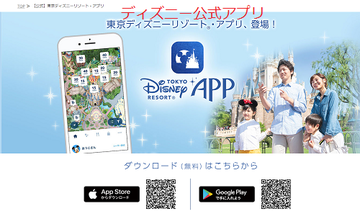 ディズニー公式アプリの会員登録方法!【新規作成/ログイン設定】
ディズニー公式アプリの会員登録方法!【新規作成/ログイン設定】Nike SNKRSアプリで購入する方法~設定~
Nike SNKRSアプリのアカウント作成~導入までの手順を上記では説明しました。無事にアカウントの作成とSNKRSアプリのダウンロードは完了しましたか?続いてはアプリ導入後の設定について説明していきます。
SNKRSアプリを導入し、ログインをするとプロフィール設定や支払い方法の設定ができるようになります。Nike SNKRSアプリでは、事前に上記画像の3つは設定しておくのが吉です。特に先行販売を狙いたいなら重要となります。
下記では、SNKRSアプリの設定手順についてを紹介していきます。
設定の手順
設定変更をおこなう場合は、まずSNKRSアプリの”プロフィール画面”にいきます。プロフィール画面では、お気に入り登録の商品や注文履歴を確認することが可能です。
この画面の右上に、ネジマークがあるのが分かるかと思います。ここをタップで選択しましょう。
シューズサイズの設定
プロフィール画面からネジマークをタップすると、設定項目が表示されます。シューズサイズや配送先など、いくつかあると思うので設定したい箇所をタップで選択しましょう。
まずは、シューズサイズを設定しておきましょう。事前に登録しておくと、購入がスムーズになります。シューズサイズの箇所をタップすると、上記画像のような形で足のサイズを設定することができます。足のサイズは間違えないように注意しましょう。
配送先住所の設定
次に、配送先住所の設定です。”新しい住所”で住所の追加、編集で後から設定した住所を変更(編集)することが可能です。この設定は一番はじめにおこなっておきたい設定になります。入力しておきましょう。
支払先情報設定
続いて、支払先情報の設定です。”支払い方法の追加”で、クレジットカード等の登録が可能です。こちらは編集ではなく、使わない・不要になった際は"削除”で対処をおこなってください。新しい支払い方法は、また追加で登録しなおしましょう。
TOUCH IDの有効化
次に、Touch IDの有効化です。iPhoneユーザーの方であれば、この項目が表示されているかと思います。決済をおこなう時のTouch ID設定ですが、これを無効化にしていると購入の度にNikeに”パスワード”を入力しなければなりません。
先行販売などの競争率が高い場面では、パスワード入力の手間はマイナスポイント。攻略法としても、Touch IDの有効化設定は必須です。
 【iPhone】「Pocket 」アプリの使い方!初期設定方法も解説!
【iPhone】「Pocket 」アプリの使い方!初期設定方法も解説!Nike SNKRSアプリで購入する方法~登録方法~
上記では、Nike SNKRSアプリの事前準備(設定)方法についてを紹介しました。手順はそれぞれ確認できたでしょうか?続いては、Nike SNKRSアプリの購入確率を上げる方法としても有効な、”登録”についてを紹介していきます。
お気に入り登録や通知登録、また”LINE連携”の登録など、事前におこなっておきたいポイントがいくつかあります。これらの登録作業をおこなっておくことで、先行販売の通知が届くようになるかもしれませんよ。
実際のところの基準は判明していないものの、”Nikeのファン”であることを示すのに、登録作業は良いとのこと。LINEに登録していないかた、まず下記リンクからLINEを入手しましょう。
登録の手順
登説明録の手順をしていきます。お気に入り登録や通知設定など、先行販売の案内が届くようにしっかりと登録しておきましょう。詳細は以下のとおりです、ご確認ください。
欲しいアイテムをお気に入りに登録
まずは、欲しいアイテムの”お気に入り登録”をおこなっておきましょう。SNKRSアプリでお気に入り登録をおこなっておくことで、「購入意思がある」と思われるとのことです。(あくまで噂のひとつであり、確実ではありません。)
SNKRSアプリのお気に入り登録方法は至って簡単。手順としては、まず”商品”ページを開く。自分の欲しいと思う商品があれば、”ハートマーク”をタップしましょう。お気に入り登録はこれで完了です。
お気に入り登録した商品は、あとからプロフィール画面で確認することができます。特に、近日販売のものはお気に入り登録は必須!販売開始になると告知通知がくるようになります。
通知の設定
次におこなっておきたいのは、”通知の登録(設定)”です。Nike SNKRSアプリでは、欲しい商品が販売されると告知通知を出してくれるサービスがあります。こちらは攻略法としては押さえておきたいポイントのひとつ。
1週間前、1日前、15分前の”3パターン”期間があり、確実に欲しい商品を入手したい方であれば一応設定しておきましょう。
LINE連携
続いては、”LINEアプリの連携”です。こちらはなんと、先行販売の通知を受ける秘訣のひとつとして重要なもの。SNKRSアプリの先行販売選考基準として、界隈では有名です。
LINE連携をしておくことで、先行販売通知がくる確率/可能性が上がるというのです。LINE連携をしておくことで、「NIKEのスニーカ―が好き」といったアピール効果に繋がるのかもしれません。
LINEを連携しておくことでも、通知やコンテンツへのアクセスが可能となり便利になります。これまで先行販売を受けたことがあるユーザーの多くが、LINEアプリとの連携をおこなっていたようです。ぜひお試しください。
 【セブン-イレブンアプリ】会員登録を変更/確認できないときの対処法!
【セブン-イレブンアプリ】会員登録を変更/確認できないときの対処法!Nike SNKRSアプリで購入確率を上げる攻略法の注意点
上記では、Nike SNKRSアプリの登録作業についてを紹介しました。購入確率を上げる攻略法としても押さえておきたいポイントがいくつかありましたので、それぞれしっかりと確認して頂ければと思います。
Nike SNKRSアプリの購入確率を上げる攻略法は、いくつかあります。しかし、事前に気を付けておきたい”注意点”も存在するのです。明確な攻略法についてはこれから紹介しますが、事前に注意点を確認しておきましょう。
攻略法の注意点は以下のとおりです。詳細を見ていきましょう。
主な注意点
恐らく、SNKRSアプリの購入確率を上げるために、”複数アカウント”を用意しようと考えている方もいらっしゃるかと思います。所謂「数撃てば当たる」の戦法で攻める方も少なくはありません。
しかし、攻略法として複数アカウントの作成を考えている場合は、注意点となるポイントに気を付ける必要があります。注意点に気を付けないと、複数アカウントを作ったことが全くの無意味になってしまうからです。
下記の注意点に気を付けましょう。
同一IPアドレスからの注文 /Wi-Fiやテザリングを使う
複数アカウントで購入確率を上げる目的の方は、まず注意点として”同じIPアドレスからの注文/同じWi-Fiやデザリングを使う”といったことはやめましょう。同じネット回線の使用はNGです。
なぜかというと、同じネット回線を使用してしまうことで”同一人物によるアクセス”とみなされてしまうからです。これがバレてしまうと、2台目以降のNike SNKRSアプリが使えなくなってしまいます。(アプリへのアクセスが不可になる)
そのため、複数アカウントで購入確率を上げるつもりならアカウントの数だけSIMカード/ポケットWi-Fi等を用意する必要があります。注意点として覚えておきましょう。
配送先住所が全く同じ
次の注意点は、配送先住所です。複数アカウントで配送先住所を同じに設定しまうと、”重複注文”とみなされてしまうのです。そのため、強制的にキャンセルされてしまうケースも。
もし複数アカウントで攻略をするつもりなら、友人の家や実家など、住所は分けておきましょう。裏技として、”ちょっと”だけ住所を変更するといった手段もあります。
同じクレジットカードを使う
最後の注意点として覚えておきたいのは、”同じクレジットカード使用はNG”であるということ。こちらも上記2つの理由と同じです。同一人物とみなされる可能性がありますし、重複注文と捉えられてしまうのです。
しかし、Nike SNKRSアプリは代引き/コンビニ決済は不可。従って、複数アカウントによる攻略をおこなう場合は、アカウント数だけクレジットカードを用意する必要があるのです。
中々手はかかりますが、複数アカウントで少しでも購入確率を上げたい!という方であれば、これらの注意点をしっかりと押さえた上でアカウントの作成をおこないましょう。
 Steamの大型/週間セール時期は?セール攻略法も紹介!
Steamの大型/週間セール時期は?セール攻略法も紹介!Nike SNKRSアプリで購入確率を上げる攻略法
上記では、SNKRSアプリの攻略方法に関する注意点についてを紹介しました。上記の注意点をしっかりと確認した上で、SNKRSアプリの購入攻略を計画する必要があります。気を付けましょう。
続いては、少しでもSNKRSアプリでの購入確率を上げるための”攻略法”について、お話していきたいと思います。上記でもお話したように、”複数アカウント”は攻略法としては一番妥当です。
購入確率を上げるのであれば、やはり数はあった方が良いです。では、注意点に気を付けながらどのようにして複数アカウントによる攻略をおこなっていけば良いのか。下記で詳細を確認していきましょう。
アカウント数だけ用意するもの
SNKRSアプリの購入確率を上げるための攻略法として最適の”複数アカウント”による購入。複数アカウントで攻略する場合は、アカウントの数だけ用意しなければならないものがあります。事前に下記で詳細を見ておきましょう。
simカード
まずは”SIMカード”です。SIMカードとは、電話番号やネット回線の利用プランなどの情報が入ったカードになります。我々が普段利用しているスマホにも必ず備わっているものです。
このSIMカードか、モバイルWi-Fi等を用意する必要があるでしょう。SNKRSアプリにアクセスするには、ネット回線は必須となります。そのため、複数アカウントの数だけ回線を用意する必要があるのです。
しかし、SIMカードもモバイルWi-Fiも、そう安い価格では利用できません。用意できる分だけの複数アカウントを作りましょう。
端末
次に用意しておきたいものは、”端末”です。複数アカウントは、端末が複数あることが前提です。もし以前使っていた古い機種のスマホが家にあるという方は、そういった物を利用すると良いでしょう。端末それぞれにSNKRSアプリを入れることになります。
もし、今普通に使っているスマホ以外何もない…という状況の場合は、中古等で安い端末を購入する他ありません。端末なくして複数アカウントは作成できません。
端末は、中古であっても決して安くはありません。無理のない範囲で用意をしましょう。
クレジットカード
最後に、用意しておきたいのは”クレジットカード”です。こちらもアカウントの数だけ用意をしなければなりません。無料で作れるところもありますが、クレジットカードによっては年会費がかかるところもあります。
また、クレジットカードを作るには”審査”等もありますし、中々簡単に作れるものではありません。こちらも無理のない範囲で用意をするようにしましょう。また、対応しているブランドについても事前に確認する必要があります。
マイナーすぎるクレジットカードだと、SNKRSアプリで対応していない可能性も無きにしも非ず。その点は事前に公式ページ等で確認しておくと良いでしょう。
購入確率を上げる手順
上記の用意するものの確認はできましたか?それぞれ用意ができそうであれば、複数アカウントにより購入悪率UPの攻略法を試していきましょう。ここからは、購入確率を上げるための手順を確認します。
下記で詳細をご確認ください。
複数のSNKRSアカウントを作成する
用意するものが準備できたら、まずはアカウント作成とSNKRSアプリの導入をおこないましょう。SNKRSアプリを入れたら、それぞれのネット回線を使いながら”ログイン”をおこなってください。
SNKRSアプリでログインする時も、ネット回線は別々のものを利用しましょう。同一人物として弾かれてしまわないように注意です。
プロフィール情報の設定
SNKRSアプリを導入できたら、次はプロフィール情報の設定です。事前準備の点でも紹介した箇所の設定変更をおこなってください。
プロフィール情報で設定が必要な箇所は?
SNKRSアプリで購入する場合は、スムーズに購入がおこなえるように事前にプロフィール設定をおこなうのは必須です。購入ページでイチイチプロフィール情報を記入していたのでは、商品が売り切れてしまいます。
上記でも述べましたが、事前に設定できるプロフィール情報についてをおさらいとして確認していきましょう。
お支払い情報
まず設定できるプロフィール情報は、”お支払い情報”。最初に設定しておかないと、決済ページで度々クレジットカードを記入するといった手間が出てきてしまいます。
また、複数アカウントで攻略する場合は初めに登録しておかないと、どのクレジットカードを使うか混乱して分からなくなることも。
そのため、SNKRSアプリを入れたらまずはじめに、「この端末にはこのクレジットカードを使う」と決めて、入力をおこなっておく必要があるでしょう。
配送先
上記と同じ理由で登録しておきたいのが、”配送先”です。こちらも始めのうちに利用する住所と端末を決めておかないと、後々混乱してきてしまいます。事前に登録しておきましょう。
複数の住所を用意する必要があると思っている方も多いですが、裏技として「番地の書き方をちょっと変える」といった方法をとることでも問題はないようです。
2つ以上のアカウントを作成したい方は、実家の住所などを利用しましょう。友人に話をとおしておいて、友人の住所を利用するといった手段を使いましょう。
請求先住所
次に覚えておきたいのは、”請求先住所”。請求先住所に関しては、パソコンからSNKRSにアクセスしている方のみ確認が可能です。スマホでは特別入力する項目はありません。
こちらは、登録しているクレジットカードと”同じ住所”を入力する必要があります。一字でも間違えてはいけないようです。しかし、こちらは未入力で大丈夫です。
余程のことがない限りはこの請求先住所はなくてOK。下手に入力して「一字間違えてしまった…」ということになっても大変です。
 「ドコモ口座キャッシュゲットモール」の評判は?攻略法も紹介!
「ドコモ口座キャッシュゲットモール」の評判は?攻略法も紹介!Nike SNKRSアプリで実際に購入する方法
上記では、SNKRSアプリで購入確率を上げる方法/手順についてを紹介しました。SNKRSアカウントの複数利用で、欲しいスニーカーの購入確率を上げていきましょう。
この項目では、実際にSNKRSアプリで”スニーカーを購入する手順”についてを紹介していきたいと思います。実際のSNKRSアプリ購入手順を見て、スムーズに購入ができるようにしておきましょう。
実際の購入手順
SNKRSアプリを起動して、まずは欲しいスニーカーの商品ページを開いておきましょう。販売待機をする際、表記は上記のように「まもなく発売」という状態になっています。時間になると、ここが自動で変わるのでそのまま待機しておきます。
SNKRSアプリを商品ページのまま置いておくと、発売時間になると共に画面が更新されます。このように、スニーカーの”値段”に表示が変わるのです。この表示になったら、値段の部分を”即タップ”しましょう。
事前に設定などの準備をしていれば、あとは注文確定ボタンをタップするだけです。
セキュリティコードを入力して、”送信”をタップしましょう。この時、Touch IDを有効にしている方はTouch IDの認証画面が出てきます。事前に指を当てておくことで、スムーズに認証ができます。
SNKRSアプリの注文が確定すると、「順番待ち」という表記がでてきます。これで、注文自体は完了です!あとは購入ができるか、結果を待つのみです。競争率が高いので、即タップしても購入できないこともしばしばあります。
同じスニーカーが複数買えてしまったときは?
SNKRSアプリを複数の端末/アカウントで利用していると、偶然にも「同じスニーカーが2つ手に入ってしまった…」という時があります。これは非常にラッキーなこと。しかし、2つも要らないという方も多いですよね。
その場合は、転売目的での購入にもみられてしまうのであまり良いことではないのですが、リサイクルショップやフリマアプリ、オークション等で売る他ありません。
SNKRSアプリを利用して、複数アカウントを使っても購入できなかったという方も多く居るかと思います。そういった方の手元に渡ることを祈りましょう。
まとめ
今回の記事では、Nikeの公式アプリ、”Nike SNKRS”を利用した商品購入方法を紹介しました。また、SNKRSアプリでの先行販売についての概要など把握することはできたでしょうか。
今後先行販売やプレミア商品の販売は、このSNKRSアプリが中心になるだろうと言われています。そのためNikeのスニーカ―が好きな方にとって、SNKRSアプリは必須アイテムとなるでしょう。
購入確率を上げる攻略方を、ぜひこの記事を参考にして試してみてください。
 au WALLETチャージカードの購入方法は?使い方も解説!
au WALLETチャージカードの購入方法は?使い方も解説!合わせて読みたい!アプリに関する記事一覧
 読めば読むほど、無料で読める「LINEノベル」iOS版アプリを提供開始!
読めば読むほど、無料で読める「LINEノベル」iOS版アプリを提供開始! GoPro AppとQuikが統合!操作/動画編集が1つのアプリで可能に!
GoPro AppとQuikが統合!操作/動画編集が1つのアプリで可能に! 「Bestie-美肌フィルター搭載自撮りアプリ」を紹介!
「Bestie-美肌フィルター搭載自撮りアプリ」を紹介! 【TSUTAYAアプリ】なりすましログインでのTポイント不正利用に注意!
【TSUTAYAアプリ】なりすましログインでのTポイント不正利用に注意!












































